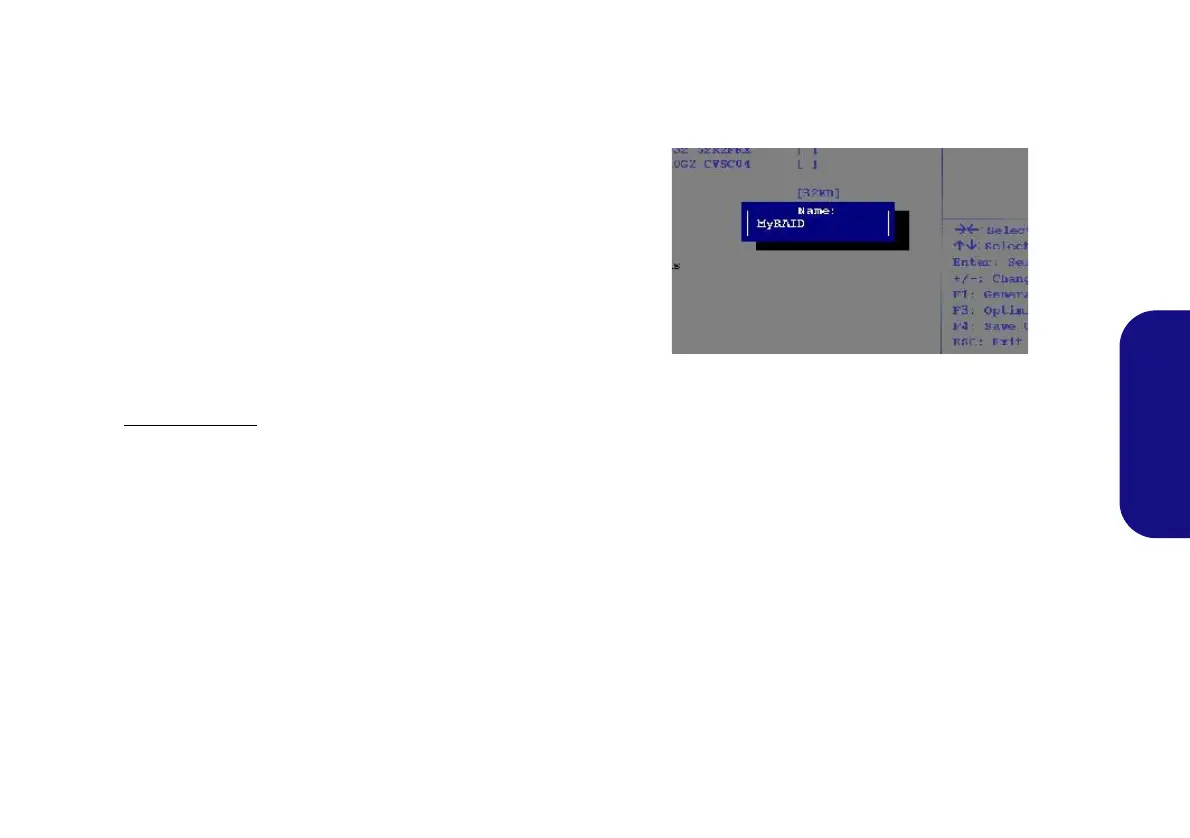83
Français
Procédure de configuration RAID
Avant de configurer le système, vous devrez copier un dos-
sier de pilotes (sur le disque Device Drivers & Utilities +
User’s Manual) sur un lecteur flash USB ou sur un disque dur
USB externe. Cependant, vous aurez besoin d'aller à un ordi-
nateur utilisable et copier le dossier de pilotes sur un lecteur
flash USB ou sur un disque dur USB externe.
1. Allez à l'ordinateur utilisable et insérez un lecteur flash USB ou un
disque dur USB externe.
2. Insérez le disque Device Drivers & Utilities + User’s Manual dans
le lecteur de CD/DVD de l’ordinateur utilisable.
3. Copiez le dossier f6flpy-x64 depuis l'emplacement ci-dessous (D:
représente votre lecteur de DVD) du disque Device Drivers &
Utilities + User’s Manual sur le lecteur flash USB ou le disque dur
USB externe.
• Windows 8.1 64bit
D:\Options\00_IRST\f6flpy\f6flpy-x64
4. Allumez l’ordinateur et appuyez sur <F2> pour aller dans le BIOS.
5. Allez au menu Boot, sélectionnez UEFI Setting et appuyez sur
Entrée.
6. Paramétrez UEFI Boot sur «Enabled».
7. Appuyez sur <Échap> pour sortir du menu et allez au menu
Advanced.
8. Sélectionnez SATA Mode, appuyez sur Entrée et sélectionnez
"RAID Mode".
9. Appuyez sur <F4> et <Oui> pour “Enregistrer les modifications
et réinitialiser”.
10. Pendant le redémarrage de l’ordinateur, appuyez sur <F2> pour
accéder au BIOS.
11. Allez à Intel(R) Rapid Storage Technology (dans le menu
Advanced) et appuyez sur Entrée.
12. Sélectionnez Create RAID Volume et appuyez sur Entrée.
13. Vous pouvez maintenant configurer votre volume RAID à l'aide
des deux disques installés.
14. Allez à Name: et appuyez sur Entrée.
15. Tapez un nom de votre choix pour votre volume RAID et appuyez
sur Entrée
.
Figure 2 - Nommez le volume RAID (Advanced > Intel(R) Ra-
pid Storage Technology)
16. Allez à RAID Level: et appuyez sur Entrée.
17. Choisissez le niveau RAID requis (voir le Tableau 2 à la page 82)
et appuyez sur Entrée.
• RAID 0 (Stripe)/ RAID 1 (Mirror)/ RAID 5 (Parity)
• Recovery (Récupération)
18. Allez à l'un des disques énumérés sous Select Disks:
(Sélectionner les disques:) et sélectionnez un nom de disque et
appuyez sur Entrée.
19. Déplacez le curseur (utilisez les touches fléchées) vers le bas sur
X (ou sélectionnez le disque requis) et appuyez sur Entrée.
